Windows 10'da UWP uygulamalarını GPU kullanmaya zorlama
Bilgisayarların tek bir grafik kartı olabilir veya bir grafik kartı ve özel bir GPU'su olabilir. Her şey ne satın aldığınıza bağlıdır. Özel GPU'lu bir PC daha pahalıya mal olacak, ancak bir PC olmadan daha yetenekli olacak. Oyunları veya grafik yoğun olan diğer uygulamaları çalıştırmak istiyorsanız, bunları düzgün bir şekilde çalıştırmak için bir GPU'ya ihtiyacınız olacaktır. Bir uygulamanın yüksek performanslı grafik kartını kullanması gerekiyorsa, bunu otomatik olarak yapar veya Windows 10 hangi grafik kartını kullanması gerektiğine karar verir. Eğer gerekiyorsa bir uygulamayı GPU'yu kullanmaya zorlama, bir masaüstü uygulaması olması ve GPU’nuzun kontrol panelinin uygulamayı onunla çalışmaya zorlama seçeneği olması koşuluyla yapabilirsiniz.
UWP uygulamalarını GPU'yu kullanmaya zorlamanız gerekiyorsa, masaüstü uygulamaları için kullanabileceğiniz yöntemi kullanamayabilirsiniz. GPU'larınızın kendi kontrol paneliniz desteklemeyebilir veya bir UWP uygulaması seçemeyebilir. Yine de Windows 10 kullanıyorsanız, değişikliği işletim sistemi aracılığıyla zorlayabilirsiniz.
UWP uygulamasını GPU kullanmaya zorla
Ayarlar uygulamasını açın ve Sistem ayarlar grubuna gidin. Görüntü sekmesini seçin ve "Grafik Ayarları" seçeneğini arayın.
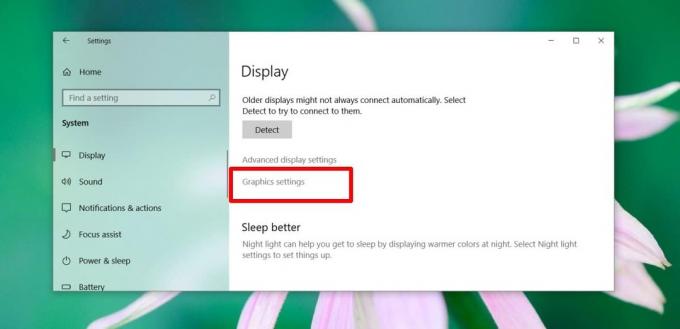
Grafik Ayarları ekranında, pre Tercihi ayarlamak için bir uygulama seçin ’altındaki açılır menüyü açın. Yazımın altındaki "Evrensel uygulama" yı seçin ve ardından bir sonraki açılır listeyi açın. Sisteminizde yüklü olan tüm UWP uygulamalarının bir listesini göreceksiniz. GPU ile çalıştırmak istediğiniz uygulamayı seçin ve Ekle'yi tıklatın.
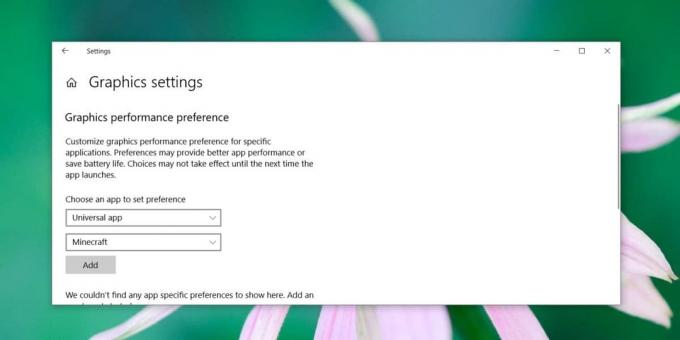
Uygulama eklendikten sonra uygulamayı seçin ve ‘Seçenekler’i tıklayın. Uygulamayı çalıştırmak için hangi grafik kartının kullanılacağını seçebileceğiniz bir açılır pencere açılır. Uygulamayı GPU kullanmaya zorlayacak 'Yüksek performans' seçeneğini belirtin. Kaydet'i tıklayın ve uygulamayı açın.

Görev Yöneticisi'nden uygulama tarafından hangi grafik kartının kullanıldığını kontrol edebilirsiniz. Görev Yöneticisi'ni açın ve İşlemler sekmesinde uygulamayı arayın. Onu seçin ve ardından GPU Motoru sütununa bakın.

Bu ayar Windows 10 tarafından dayatıldığından, dağıtmanın yapılması biraz zaman alıyor gibi görünüyor. Testler sırasında, Minecraft'ı ilk çalıştırdığımda, Görev Yöneticisi kartın yerleşik grafik kartı olan GPU 0'ı kullandığını, ancak oyunun ana ekranı yüklendiği zaman GPU 1'i kullandığını gösterdi.
Arama
Yakın Zamanda Gönderilenler
Windows 10'da Görev Çubuğu Atlama Listelerindeki Sabitlenmiş Öğeler Nasıl Yeniden Düzenlenir
Windows'taki atlama listeleri, Windows'un son iki sürümünden kurtul...
Sistemde Gecikme Sistemi Uyku ve Ekran Bekleme Durumunu Engelleme
Windows'da, sisteminizin ne zaman uyku veya hazırda bekletme moduna...
Windows'u Daha Kolay Düzenlemek için Ekran Kılavuzunu Etkinleştirin
Aero Snap, kullanıcıların pencerelerini ekranda kolayca düzenlemele...



